
Mục lục:
- Bước 1: Mua các bộ phận của bạn
- Bước 2: Kết hợp nó lại với nhau
- Bước 3: Nối dây
- Bước 4: Phần mềm - VSCode
- Bước 5: Cài đặt Plugin PlatformIO IDE
- Bước 6: Tạo một dự án mới
- Bước 7: Định cấu hình Môi trường phát triển cho USBASP
- Bước 8: Cắm bạn lập trình
- Bước 9: Thiết lập trình điều khiển
- Bước 10: Viết mã của bạn
- Tác giả John Day [email protected].
- Public 2024-01-30 13:35.
- Sửa đổi lần cuối 2025-01-23 15:15.

Có rất nhiều điều trên internet về việc bắt đầu với bộ điều khiển Micro. Có rất nhiều sự lựa chọn ngoài kia, rất nhiều cách để lập trình chúng cho dù bạn có bắt đầu với chính con chip trần, bảng phát triển hay các thiết bị SOC (System On Chip) toàn diện hơn cũng có nhiều cách để lập trình chúng.
Vì vậy, đối với những người quan tâm, đây là một trong số họ.
Bảng phát triển USB mini USBASP + AVR ATTiny85 (Theo Digistump)
Tôi thích sự kết hợp này bởi vì nó là một cách thực sự rẻ để có được một dự án cho một nền tảng Arduino có hệ số hình thức rất nhỏ, những con chip này rất nhỏ nên bạn có thể đặt chúng vào bất cứ thứ gì thực tế không giống như những chiếc Unos khó sử dụng.
Bo mạch mà tôi đang sử dụng là một công cụ đào tiền ảo giá rẻ khởi động với mức giá khổng lồ 1 đô la trên ebay với giao hàng miễn phí internation.
Lập trình viên là trình lập trình USBASP mã nguồn mở cũng có sẵn với mức giá tương tự trên ebay hoặc AliExpress
Hướng dẫn này là bước cuối cùng để kết thúc quá trình yêu cầu ban phát triển làm một việc gì đó
Một con đường dễ dàng hơn là có được một digispark thực từ digistumphttps://digistump.com/products/1
Nhưng dự án này dường như đang bị đình chỉ và những thứ này có giá $ 8US
Nếu bạn có một trong những thứ này, bạn không cần lập trình viên vì nó có và bộ nạp khởi động ardudino Micronucleus đã được cài sẵn vào chip. Điều này có nghĩa là bạn có thể sử dụng chương trình trực tiếp vào chip từ máy tính của mình. Nhưng nhược điểm của điều này là bộ tải khởi động sử dụng một phần tài nguyên có sẵn trên chip hạn chế những gì bạn có thể làm như vậy cho những gì giá trị của nó, đây là về USBASP chứ KHÔNG phải Micronucleus
Bước 1: Mua các bộ phận của bạn



Truy cập ebay hoặc aliexpress và tìm kiếm
- "attiny85" cho hội đồng quản trị
- "usbasp" cho prgrammer và
- "dây jumber" cho dây (tùy chọn nếu bạn có thể tìm thấy một số nằm xung quanh)
Bước 2: Kết hợp nó lại với nhau

Khi phần cứng của bạn cuối cùng đến, hãy bắt đầu với quá trình hàn
Hàn các ghim breakout ghim đi kèm với gói vào bảng. Đây là tùy chọn. nếu bạn không có mỏ hàn, bạn có thể chỉ cần vặn dây nhưng điều này không được khuyến khích vì các điểm tiếp xúc sẽ không tốt nhất
Trong ví dụ này, tôi, vì một số lý do đã hàn dây trực tiếp vào các đầu nối nguồn nhưng bạn cũng có thể sử dụng chân ngắt để làm điều này
Bước 3: Nối dây


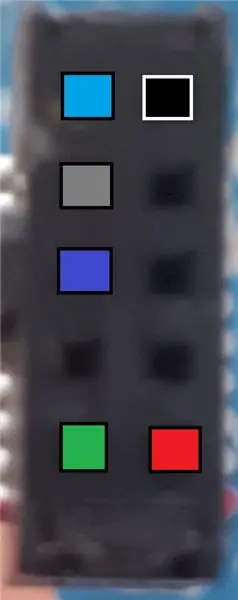
Kết nối dây theo hình ảnh. Tôi đã sử dụng sự kết hợp này nhưng bạn có thể sử dụng bất kỳ loại thô nào bạn muốn, chúng chỉ cần tương ứng một cách chính xác
lên bảng:
- p0, p1, p2 = lục, lam, đỏ
- 5v, GND = đỏ, xanh lá cây (không sử dụng VIN)
đầu nối:
xem sơ đồ kết nối cáp tương ứng
Bước 4: Phần mềm - VSCode
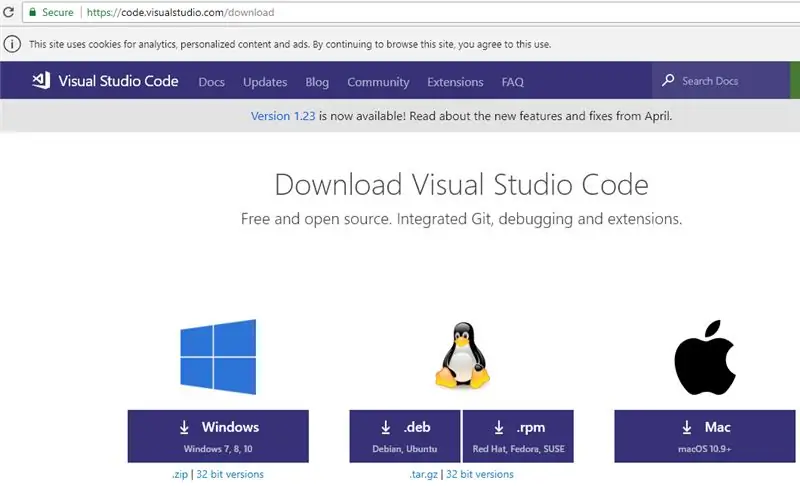
Bây giờ bạn đã có dây, bạn sẽ cần thiết lập môi trường phần mềm của mình
Điêu nay bao gôm:
- người lái xe
- môi trương phat triển
Đầu tiên hãy tải xuống Mã Visual Studio. (env tốt nhất mà tôi đã tìm thấy cho đến nay)
Bạn có thể lấy cái này từ
Tải xuống và cài đặt nó
Bước 5: Cài đặt Plugin PlatformIO IDE
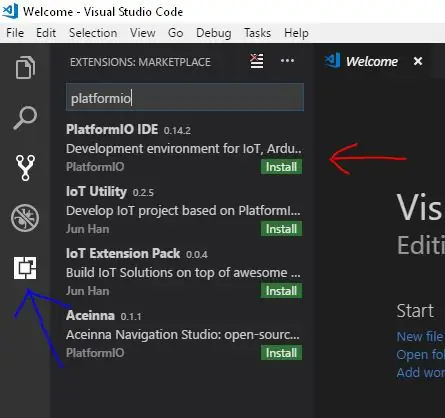
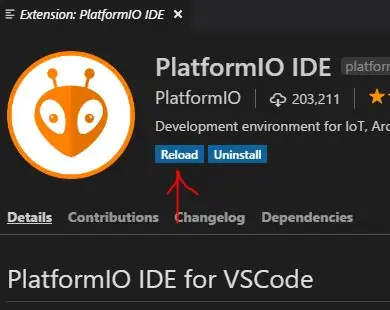
Nhấp vào nút tiện ích mở rộng ở thanh bên trái dưới cùng và tìm kiếm PlatformIO
Cài đặt nó và tải lại
Nhấp vào nút ngôi nhà nhỏ ở dưới cùng bên trái thanh trạng thái để mở trang chủ Nền tảng IO nếu nó không tự động xuất hiện sau khi cài đặt plugin
Bước 6: Tạo một dự án mới
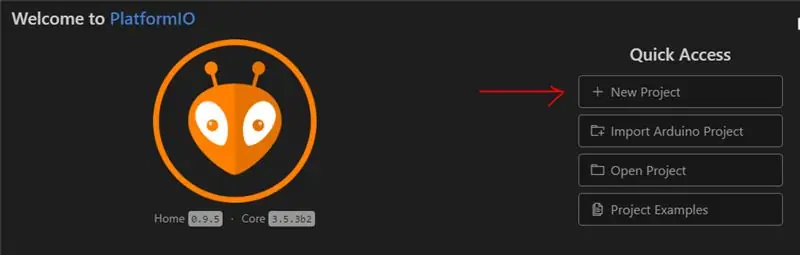
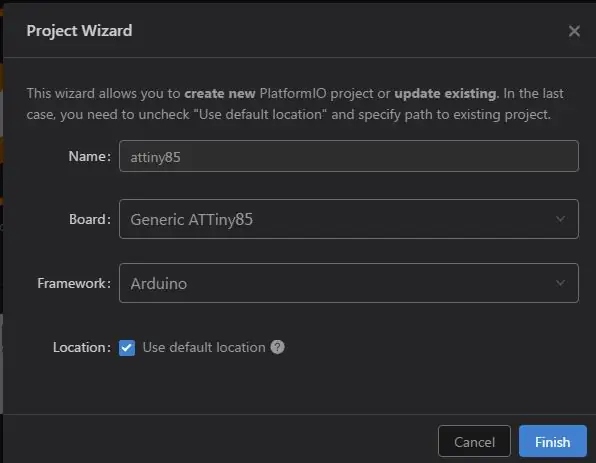
Trong trình hướng dẫn dự án, đặt tên cho dự án và chọn bảng
Hội đồng quản trị phải được
Attiny85 (Chung)
Khuôn khổ phải được
Arduino
Bước 7: Định cấu hình Môi trường phát triển cho USBASP
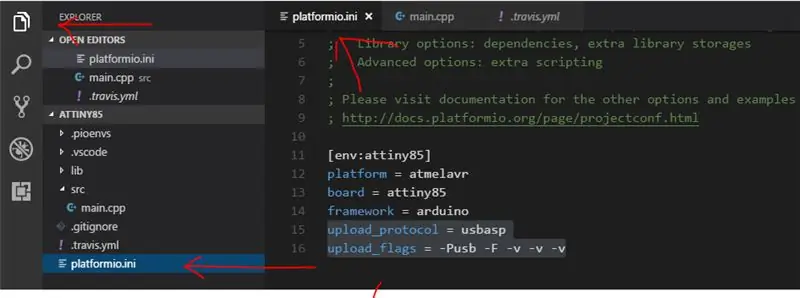
Thiết lập trình lập trình trong tệp cài đặt dự án PlatformIO platformio.ini
Thêm các dòng này vào tệp platformIO.ini:
upload_protocol = usbaspupload_flags = -Pusb
Bước 8: Cắm bạn lập trình

Cắm vào lập trình viên của bạn
Bước 9: Thiết lập trình điều khiển
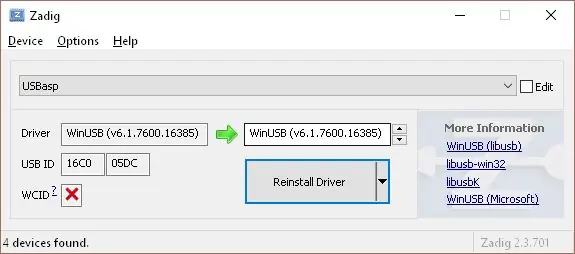

Phần cứng USBASP của bạn sẽ cần trình điều khiển để máy tính của bạn giao tiếp với nó.
Tải xuống Zadig từ đây
Cắm thiết bị usb USBASP của bạn vào cổng USB trên máy tính của bạn
Chạy chương trình Zadig đã tải xuống mà bạn đã tải xuống
Cài đặt trình điều khiển Winusb cho usbasp
Nếu hệ thống của bạn không nhận ra phần cứng, hãy gửi cho tôi một ghi chú và có thể tôi có thể trợ giúp nhưng nói chung điều này sẽ hoạt động tốt.
Bước 10: Viết mã của bạn
"loading =" lazy "chắc chắn rằng bạn đã kết nối bo mạch ATTiny85 với lập trình viên của mình và tất cả đều được kết nối.
Nhấn các phím Ctrl + Alt + U để biên dịch và tải lên chương trình
Đề xuất:
Ô tô được điều khiển từ xa - Được điều khiển bằng Bộ điều khiển Xbox 360 không dây: 5 bước

Ô tô được điều khiển từ xa - Được điều khiển bằng Bộ điều khiển Xbox 360 không dây: Đây là các hướng dẫn để tạo ô tô được điều khiển từ xa của riêng bạn, được điều khiển bằng bộ điều khiển Xbox 360 không dây
ESP8266 RGB LED STRIP Điều khiển WIFI - NODEMCU làm điều khiển từ xa hồng ngoại cho dải đèn Led được điều khiển qua Wi-Fi - Điều khiển điện thoại thông minh RGB LED STRIP: 4 bước

ESP8266 RGB LED STRIP Điều khiển WIFI | NODEMCU làm điều khiển từ xa hồng ngoại cho dải đèn Led được điều khiển qua Wi-Fi | Điều khiển bằng điện thoại thông minh RGB LED STRIP: Xin chào các bạn trong hướng dẫn này, chúng ta sẽ học cách sử dụng gật đầu hoặc esp8266 làm điều khiển từ xa IR để điều khiển dải LED RGB và Nodemcu sẽ được điều khiển bằng điện thoại thông minh qua wifi. Vì vậy, về cơ bản bạn có thể điều khiển DÂY CHUYỀN LED RGB bằng điện thoại thông minh của mình
Điều khiển các thiết bị điện của bạn bằng Điều khiển từ xa Tv (Điều khiển từ xa) với Màn hình nhiệt độ và độ ẩm: 9 bước

Điều khiển thiết bị điện của bạn bằng Điều khiển từ xa Tv (Điều khiển từ xa) Có Hiển thị nhiệt độ và độ ẩm: xin chào, tôi là Abhay và đây là blog đầu tiên của tôi về Các thiết bị điện và hôm nay tôi sẽ hướng dẫn bạn cách điều khiển các thiết bị điện bằng điều khiển từ xa bằng cách xây dựng cái này dự án đơn giản. cảm ơn atl lab đã hỗ trợ và cung cấp tài liệu
Liên kết vi điều khiển trên toàn thế giới với giá dưới $ 20: 15 bước

Liên kết bộ vi điều khiển trên toàn thế giới với giá dưới 20 đô la: Điều khiển bộ điều nhiệt tại nhà của bạn từ nơi làm việc. Bật vòi phun nước từ bất kỳ nơi nào trên thế giới bằng cách nhấp vào công tắc. Có thể hướng dẫn này chỉ ra cách liên kết hai hoặc nhiều bộ vi điều khiển $ 4 bằng cách sử dụng xương sống của internet và một số mã VB.Net đơn giản
Tự tạo Máy làm sạch hồ sơ chuyên nghiệp của riêng bạn với giá dưới 80 đô la và tiết kiệm lên đến 3000 đô la và hơn thế nữa.: 6 bước (có hình ảnh)

Tự chế máy làm sạch đĩa hát chuyên nghiệp của riêng bạn với giá dưới 80 đô la và tiết kiệm tới 3000 đô la và hơn thế nữa. Làm thế nào để làm sạch hồ sơ đúng cách !? Có rất nhiều cách xung quanh trên Internet. Những cách rẻ hơn như Knosti hoặc Discofilm nhưng cũng
